Jak zmienić język na komputerze (Windows 7): z klawiatury na system
Dzisiaj porozmawiamy z tobą o tym jak zmienić język na komputerze. Windows 7 oferuje nam kilka opcji. To prawda, istnieją dwa sposoby: zmiana układu klawiatury lub języka interfejsu. Trzeba powiedzieć, że jest to dość prosta rzecz, którą można wdrożyć na różne sposoby. Rozważymy każdy z nich.
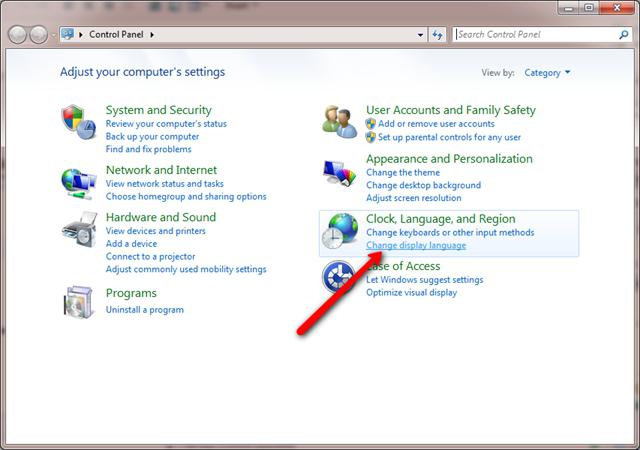
Klawiatura
Cóż, jeśli myślisz, jak zmienić język na komputerze, Windows 7 ci w tym pomoże. Możesz zacząć od najpowszechniejszej metody. Chodzi o użycie klawiatury. Dokładniej - klawisze skrótów. Po naciśnięciu pewnej kombinacji nastąpi przełączanie. Zobaczmy, jak można to zrobić.
Jeśli zastanawiasz się, jak zmienić język wprowadzania tekstu na komputerze, naciśnij Shift + Alt. Z reguły przyciski te będą w stanie pomóc w realizacji pomysłu. Nie działa? Następnie spróbuj Shift + Ctrl. Należy pamiętać, że wystarczy użyć klawiszy po lewej stronie klawiatury. Po prawej "duplikaty" ta sztuczka nie zadziała. To prawda, że ta opcja nie zawsze jest wygodna. Istnieje kilka innych sposobów przełączania. Co dokładnie? Teraz to rozumiemy.
W zasobniku
Spotkaliśmy się już z najczęstszym sposobem zmiany układu klawiatury (za pomocą klawiszy skrótu). To prawda, jak już wspomniano, że nie pasuje do wszystkich. Czasami (w bardzo rzadkich sytuacjach) ten ruch nie działa. Na ratunek przychodzą inne metody. Teraz przyjrzymy się, jak zmienić język na komputerze. Windows 7 oferuje nam jeszcze kilka opcji.
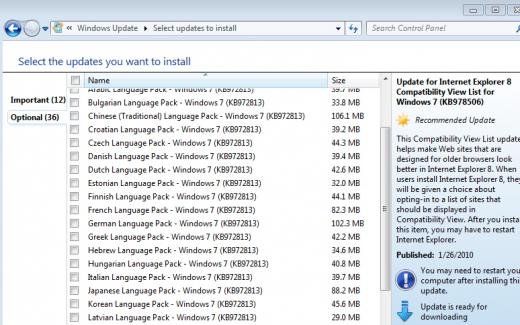
Na przykład możesz użyć myszy i paska zadań. Spójrz na pasek zadań w prawym dolnym rogu. Tam, w pobliżu różnych ikon tac, powinno być małe "okno". Zwykle wyświetla kilka liter. Ru - jeśli piszesz po rosyjsku, a En - w języku angielskim. Chcesz wiedzieć, jak zmienić język na komputerze (Windows 7, XP lub jakiejkolwiek innej wersji systemu operacyjnego)? Następnie przynieś kursor myszy do liter i naciśnij lewy przycisk na urządzeniu. Zobaczysz małą listę możliwych działań. W nim zobaczysz zaznaczenie przed układem, który zainstalowałeś w tej chwili. Aby to zmienić, kliknij żądaną linię. Następnie litery na pasku zadań ulegną zmianie. Aby pozbyć się "listy", wystarczy kliknąć myszką w dowolnym miejscu. To wszystko. Nic skomplikowanego i wymagającego specjalnej wiedzy.
Panel sterowania
Cóż, jest jeszcze inny interesujący scenariusz. Pomaga, gdy poprzednie metody nie działały (rzadko, ale tak się dzieje). Chodzi o zmianę układu za pomocą "Panelu sterowania".
Chcesz wiedzieć, jak zmienić język wprowadzania na komputerze? Następnie otwórz "Start" i przejdź do "Panelu sterowania". Teraz spójrz na listę, która się otwiera. Znajdź tam "Zegar, język i region". Kliknij "Standardy regionalne". Potem pozostanie tylko kilka prostych ruchów.
Zanim otworzysz okno z kilkoma zakładkami. Musisz przejść do "Języki i klawiatura", a następnie kliknąć "Zmień układ". Następnie pojawi się okno, w którym chcesz wybrać jeden z dostępnych układów. Zapisz zmiany - możesz zamknąć wszystko, co właśnie zostało otwarte. Sprawdź, czy wszystko się udało - spuść wzrok na tacę i litery obok niej. Jeśli się zmieniły - wszystko się potoczyło. Nie? Następnie spróbuj ponownie.
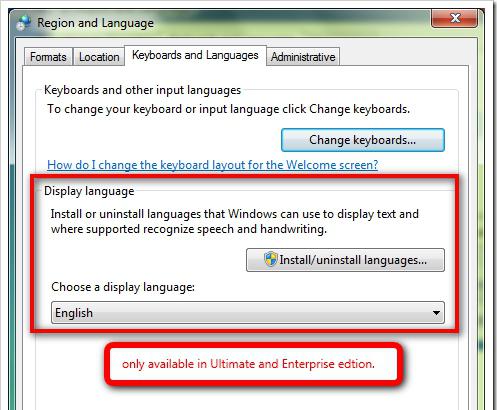
System
Cóż, jest jeszcze jeden punkt, którego nie rozważaliśmy. To jest pytanie, jak zmienić język systemu Windows. To znaczy, system. Istnieje kilka opcji. Pierwszy to te same "regionalne standardy". Przejdź na tę samą kartę, co przy zmianie języka, ale teraz powinieneś kliknąć "Wybierz język systemu". W wyświetlonym oknie kliknij żądaną linię i zapisz zmiany.
Drugim sposobem jest zmiana języka po aktualizacji. Przejdź do "Centrum aktualizacji", a następnie pobierz wymagany układ. Po załadowaniu zostaniesz poproszony o automatyczne zastąpienie ustawień. Nie odrzucaj tego. Komputer poprosi o ponowne uruchomienie, po czym system zmieni język interfejsu. To wszystko.